win8系统怎么换成win7,win8系统换win7的方法
时间:2016-10-28 来源:互联网 浏览量:
新买的笔记本电脑预装的是win8系统,不少用户想换成win7却不知道怎么操作,那么win8系统怎么换成win7?下文小编分享了win8系统换win7系统的方法,希望对大家有所帮助。
win8系统换win7的方法:
一、关于更改win7系统步骤及注意事项
1、由于WIN7不支持GPT Boot on UEFI并且MBR与GPT不兼容,因此如果您需要安装WIN7系统,建议您首先备份数据,将磁盘转换为MBR,步骤如下:
a、建议您在系统开始安装界面,不要点击开始安装,点击左下角的修复计算机。然后在系统恢复选项中选择命令提示符。
b、打开命令提示符之后,直接输入diskpart,然后通过list disk确定要选择的硬盘,并用select disk 选中对应的硬盘。
c、然后用clean命令先清除硬盘,然后运行convert gpt命令将此硬盘转换为GPT即可。
2、如果无法从光盘启动,您可以在BIOS中开启legacy support选项,步骤如下:
请您重启机器按F10进入BIOS,然后在system configuration下面确认legacy support为enable后,将Secure设置为disabled;然后在Exit--Exit Saving Changes—yes,如下图:
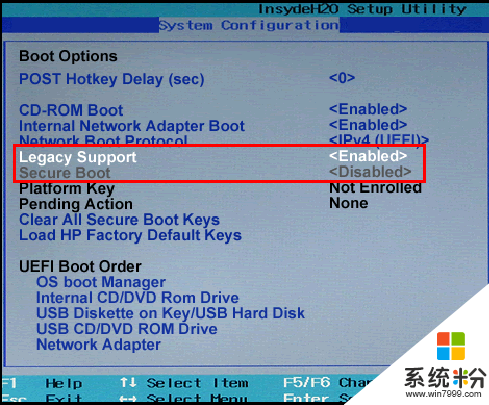
3、上述操作后,您将系统安装光盘插入光驱,重启电脑,开机后反复按F9键进入启动项设置,选择从光驱启动(例DVD/CD-ROM或Optical Disk Driver),然后就可以从光驱引导光盘来安装系统。
提醒您,在进入光盘启动界面后,如果出现press any key to boot from cd or dvd...提示,请您快速随意按一个按键,就可以继续安装了。
4、Win7系统的安装过程,您可以参考一下微软官方文档资料: support.microsoft.com/kb/976512/zh-cn
5、最新pavilion系列的笔记本通常使用的是HM7系列芯片组,WIN7操作系统没有最新芯片组驱动情况下,很容易出现不能安装WIN7系统的情况;
因此,建议您可以加载Intel Rapid Storage Technology即INTEL快速存储技术驱动程序,下载地址为:
ftp.hp.com/pub/softpaq/sp56501-57000/sp56722.exe
(1)下载后解压到sp56722文件夹,然后开Drivers文件夹,如果安装的是win7 32bit系统,需要加载x32文件夹的内容,win7 64bit系统需要加载x64文件夹内容。
打开x32或者X64文件夹,将其中的所有文件拷贝到u盘的根目录下(注意u盘容量最好小于或等于2G);
(2)安装的过程中,如果无法识别到硬盘,接好您准备好的U盘,在安装界面左下角选择:加载驱动程序(L)--浏览--浏览到U盘选择选择需要加载的驱动,只有一个默认的选项。
(3)加载之后可以正常识别到硬盘,正常安装即可。
二、安装win7系统64位的步骤:
我们首先要下载64位的win7系统,下载的时候要看清楚必须是64位的才可以。下载完了之后,放到我们电脑里面空间比较大的硬盘里面。
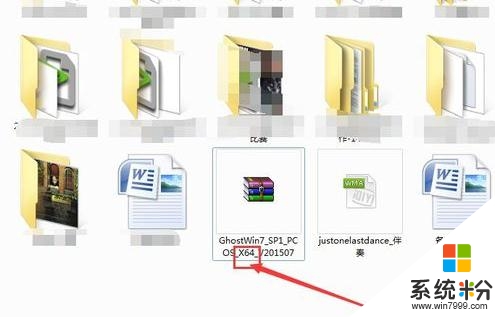
把这个系统压缩包解压缩到单独的文件夹,解压完成之后,打开文件夹,找到并点击“硬盘安装”。
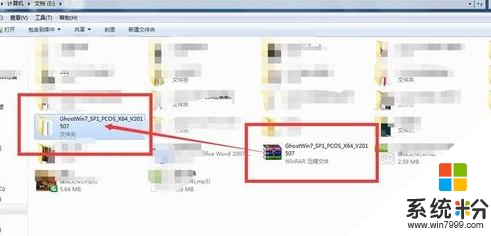
在安装提示框里面,点击C盘,然后其他的都要默认,然后点击“确认”。住哟不要选错了安装盘符。
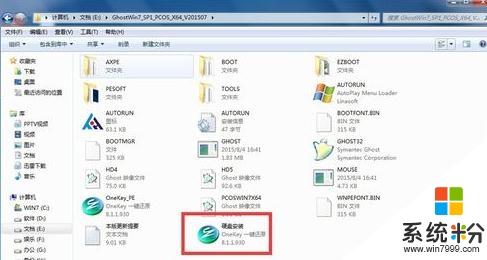
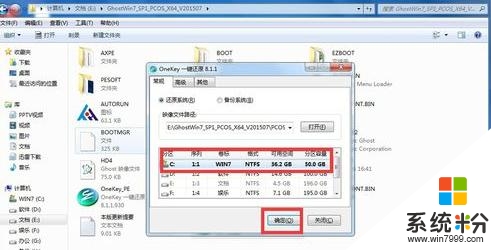
接下来就是系统自动安装的过程,期间会关机重启和进行各种的驱动插件安装,我们不用进行任何的操作,只是等待就可以了,整个过程大约持续25分钟左右。

安装完成后,才可以进入我们的桌面,进行网络连接、软件播放器浏览器等软件的安装。
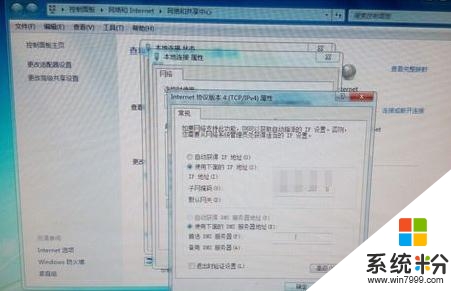
需要特别注意的是,想重装系统之前,我们C盘里面的重要资料都要事先备份哟。

以上就是【win8系统怎么换成win7】全部的操作,不知道大家理解了没?想尝试最新的电脑系统下载的话,可以上系统粉查找。
相关教程
- ·预装win8.1系统怎么换成win7系统,win8.1换win7的方法
- ·联想电脑怎么把win8系统换成win7系统
- ·怎样切换win7成英文系统 切换win7成英文系统的方法
- ·在win7系统下安装win10成双系统用什么方法,win7和win10双系统怎么切换?
- ·win7系统分区格式 番茄花园Win7分区格式转换成MBR的方法有哪些 win7系统分区格式 番茄花园Win7分区格式如何转换成MBR
- ·Win7显卡切换设置在哪?Win7系统集成/独立显卡切换的方法!
- ·win7系统电脑开机黑屏 Windows7开机黑屏怎么办
- ·win7系统无线网卡搜索不到无线网络 Win7电脑无线信号消失怎么办
- ·win7原版密钥 win7正版永久激活密钥激活步骤
- ·win7屏幕密码 Win7设置开机锁屏密码的方法
Win7系统教程推荐
- 1 win7原版密钥 win7正版永久激活密钥激活步骤
- 2 win7屏幕密码 Win7设置开机锁屏密码的方法
- 3 win7 文件共享设置 Win7如何局域网共享文件
- 4鼠标左键变右键右键无法使用window7怎么办 鼠标左键变右键解决方法
- 5win7电脑前置耳机没声音怎么设置 win7前面板耳机没声音处理方法
- 6win7如何建立共享文件 Win7如何共享文件到其他设备
- 7win7屏幕录制快捷键 Win7自带的屏幕录制功能怎么使用
- 8w7系统搜索不到蓝牙设备 电脑蓝牙搜索不到其他设备
- 9电脑桌面上没有我的电脑图标怎么办 win7桌面图标不见了怎么恢复
- 10win7怎么调出wifi连接 Win7连接WiFi失败怎么办
Win7系统热门教程
- 1 Win7系统打开tp link客户端提示 请插入无线网卡 如何处理 Win7系统打开tp link客户端提示 请插入无线网卡 怎么处理
- 2 win7不是正版怎么解决|win7不是正版的解决方法
- 3 Win7系统itunes无法安装、安装出错失败解决方法汇总
- 4win7无法上网提示DNS服务器不响应的解决方法
- 5win7网页未响应如何关掉 win7网页未响应怎么关掉
- 6轻松解决win7下telnet命令失效故障
- 7win7系统电脑想要设置防火墙要注意啥 win7系统电脑设置防火墙的注意事项
- 8win7系统玩游戏时蓝屏,出现FC和OA提示怎么解决? win7系统玩游戏时蓝屏,出现FC和OA提示如何解决?
- 9怎么在win7旗舰版电脑中禁用GUI引导? 在win7旗舰版电脑中禁用GUI引导的方法
- 10Win7系统鼠标右键无响应怎么办|win7鼠标右键没用的解决方法
最新Win7教程
- 1 win7系统电脑开机黑屏 Windows7开机黑屏怎么办
- 2 win7系统无线网卡搜索不到无线网络 Win7电脑无线信号消失怎么办
- 3 win7原版密钥 win7正版永久激活密钥激活步骤
- 4win7屏幕密码 Win7设置开机锁屏密码的方法
- 5win7怎么硬盘分区 win7系统下如何对硬盘进行分区划分
- 6win7 文件共享设置 Win7如何局域网共享文件
- 7鼠标左键变右键右键无法使用window7怎么办 鼠标左键变右键解决方法
- 8windows7加密绿色 Windows7如何取消加密文件的绿色图标显示
- 9windows7操作特点 Windows 7的特点有哪些
- 10win7桌面东西都没有了 桌面文件丢失了怎么办
